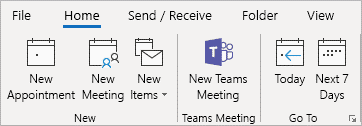Outlook — это платформа электронной почты Microsoft Office, используемая миллионами людей по всему миру.. Вы можете добавить MS Teams в Outlook, будь то возможность сотрудничать с вашей командой или знание того, что вы получаете максимальную отдачу от своего опыта Microsoft Teams. В этом руководстве показано, как подключить рабочие группы к Outlook и начать работу как можно быстрее..
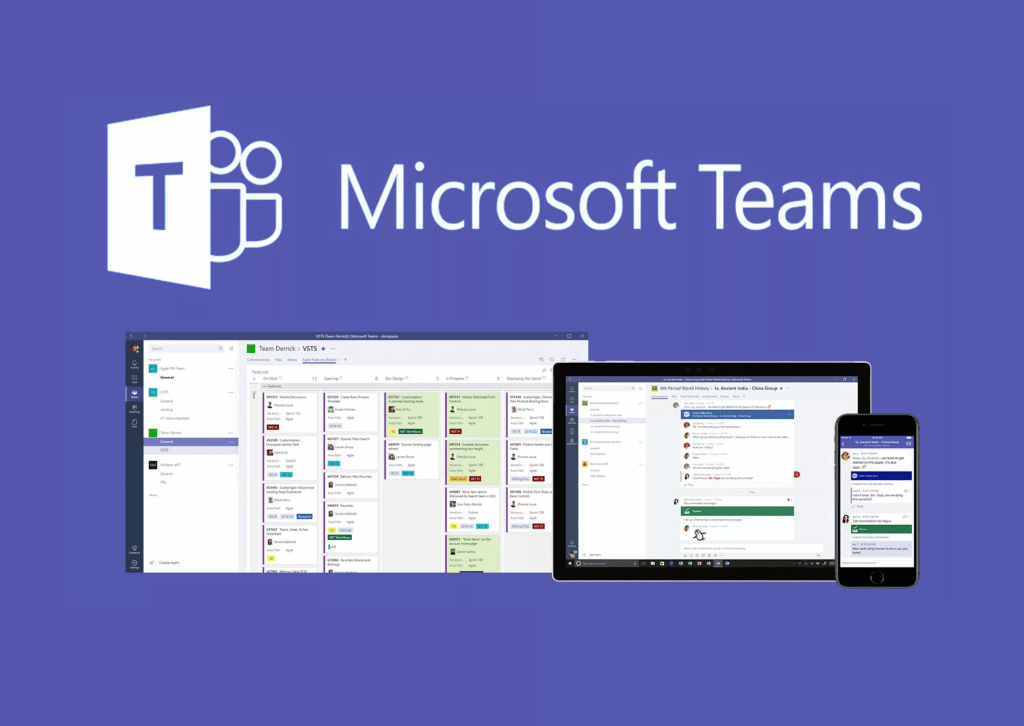
Надстройка Microsoft Teams для Outlook — это бесплатная надстройка для Microsoft Outlook, которая добавляет функции, необходимые для полноценной совместной работы.. Надстройка позволяет создавать встречи и отправлять сообщения электронной почты прямо из Outlook..
Надстройка Microsoft Teams для Outlook
Предприятия и другие организации могут использовать надстройку Teams Meeting, чтобы запланировать собрание Teams или совместное мероприятие из Outlook.. Пользователи могут использовать надстройку в Windows, сеть, Мак, и мобильный. Надстройка Teams для Outlook должна быть установлена автоматически, если доступна MS Teams, и вы установили Office 2013, Управление 2016, или, может быть, офис 2019 и другие более высокие версии ОС на вашем компьютере.
Как добавить Microsoft Teams в Outlook
Команды — это новый способ работы, специально для команд. Это платформа, на которой вы делаете все свои дела быстрее и эффективнее.. Здесь ваши идеи воплощаются в жизнь, на ваши вопросы есть ответы, и вы, скорее всего, почувствуете себя менее одиноким.
Обычно, Teams доступен как отдельная служба или вместе с Office. 365. Вы также можете связать команды с Outlook. Как только вы свяжете, это даст вам единое представление всех необходимых данных в одном месте. Вы также можете увидеть все разговоры, файлы, и вложения, связанные с определенным разговором или файлом в Outlook. Однако, вы должны войти в обе учетные записи / Outlook и команды, чтобы это работало эффективно.. Вот как связать Teams с Outlook.
Шаг 1. Команды должны быть установлены на вашем компьютере
Чтобы связать Teams с Outlook, вы должны сначала установить Teams на свой компьютер с Outlook. Когда вы увидите значок, вы знаете, что он установлен, и вы можете планировать встречи команд.
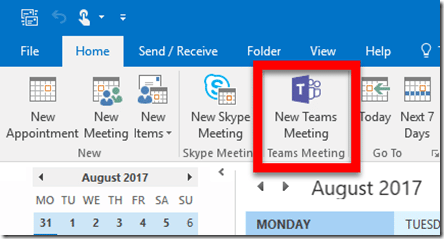
Шаг 2. Включить надстройку Microsoft Teams для Outlook
После установки команд, вам необходимо включить надстройку Teams Outlook, прежде чем привязывать свою учетную запись к Teams. Так, чтобы включить надстройку, перейдите на страницу настроек Teams и нажмите «Добавить учетную запись» в разделе «Microsoft Teams».
Тогда, в диалоговом окне «Создать команду», выберите офис 365 в качестве типа вашей учетной записи и введите свой адрес электронной почты в качестве имени вашей команды. Нажмите «Готово», когда закончите вводить информацию..
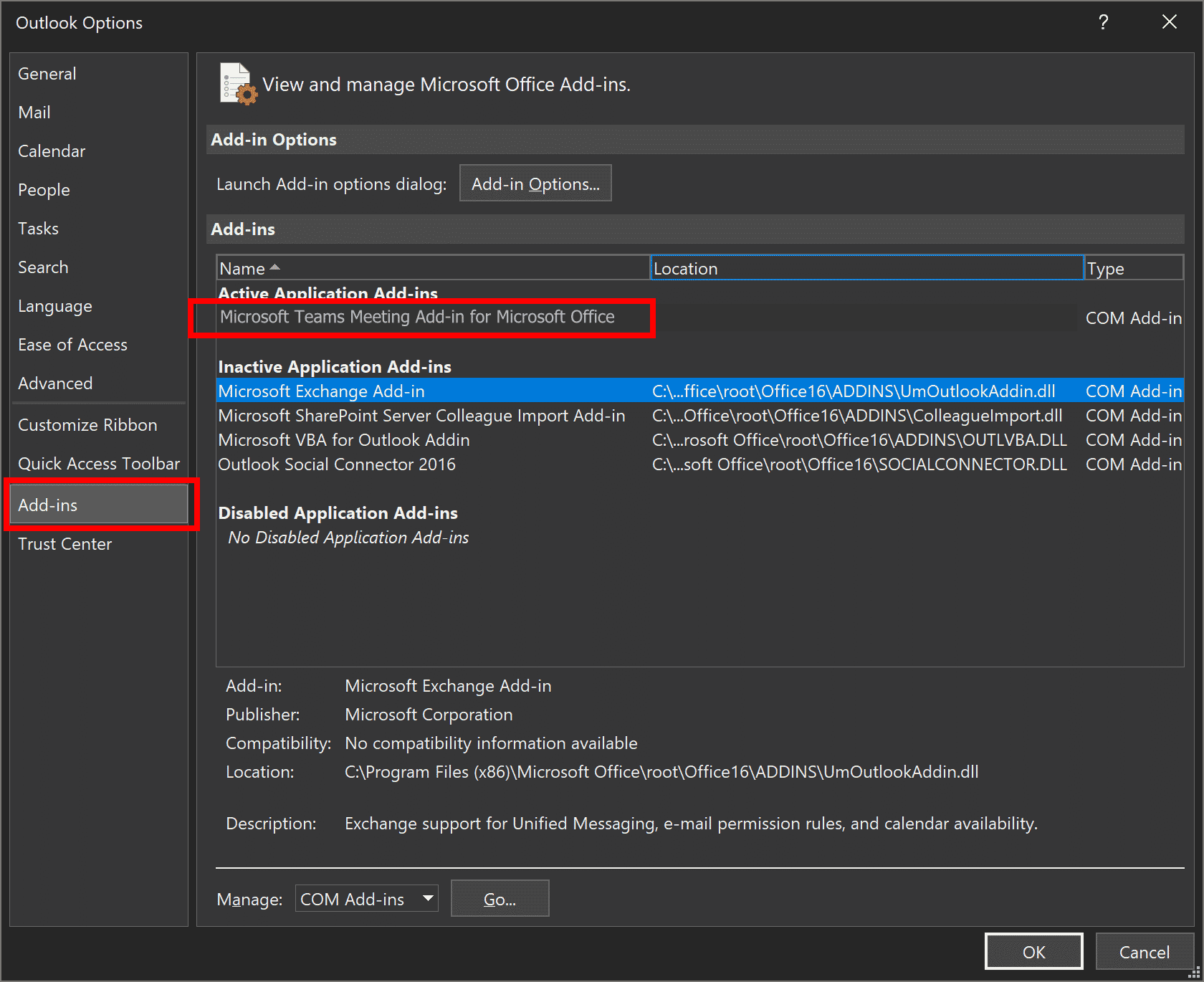
таким образом, чтобы связать вашу команду с Outlook, вы нажмете Включить связывание > Связанные услуги > Команды > Хорошо. А потом, вдруг, внезапно, вы увидите подтверждающее сообщение с вопросом, хотите ли вы связать эти службы вместе сейчас или в какой-то момент в будущем.. Обязательно нажмите «Да».
Шаг 3. Исправление проблем
Если у вас возникли проблемы при связывании Microsoft Teams с Outlook, попробуйте эти советы по устранению неполадок ниже.
- Убедитесь, что вы используете Office 365 Бизнес. Если вы используете Office 365 потребительский план, возможно, вы не сможете связать свои Microsoft Teams с Outlook.
- Убедитесь, что вы вошли в правильную учетную запись Outlook и что правильный адрес электронной почты указан в списке контактов вашего профиля Outlook..
- Убедитесь, что ваши контакты были импортированы в соответствующие учетные записи Outlook Teams и что их информация была правильно обновлена в списке контактов соответствующих учетных записей Microsoft Teams..
Как использовать надстройку Teams
Как уже упоминалось выше, надстройка Teams — отличный инструмент для членов команды, которые хотят оставаться в курсе своей работы. Это обеспечивает простой способ контролировать ваши задачи, примечания, и файлы из приложения или онлайн. Вот как это работает в;
Настольное приложение Outlook
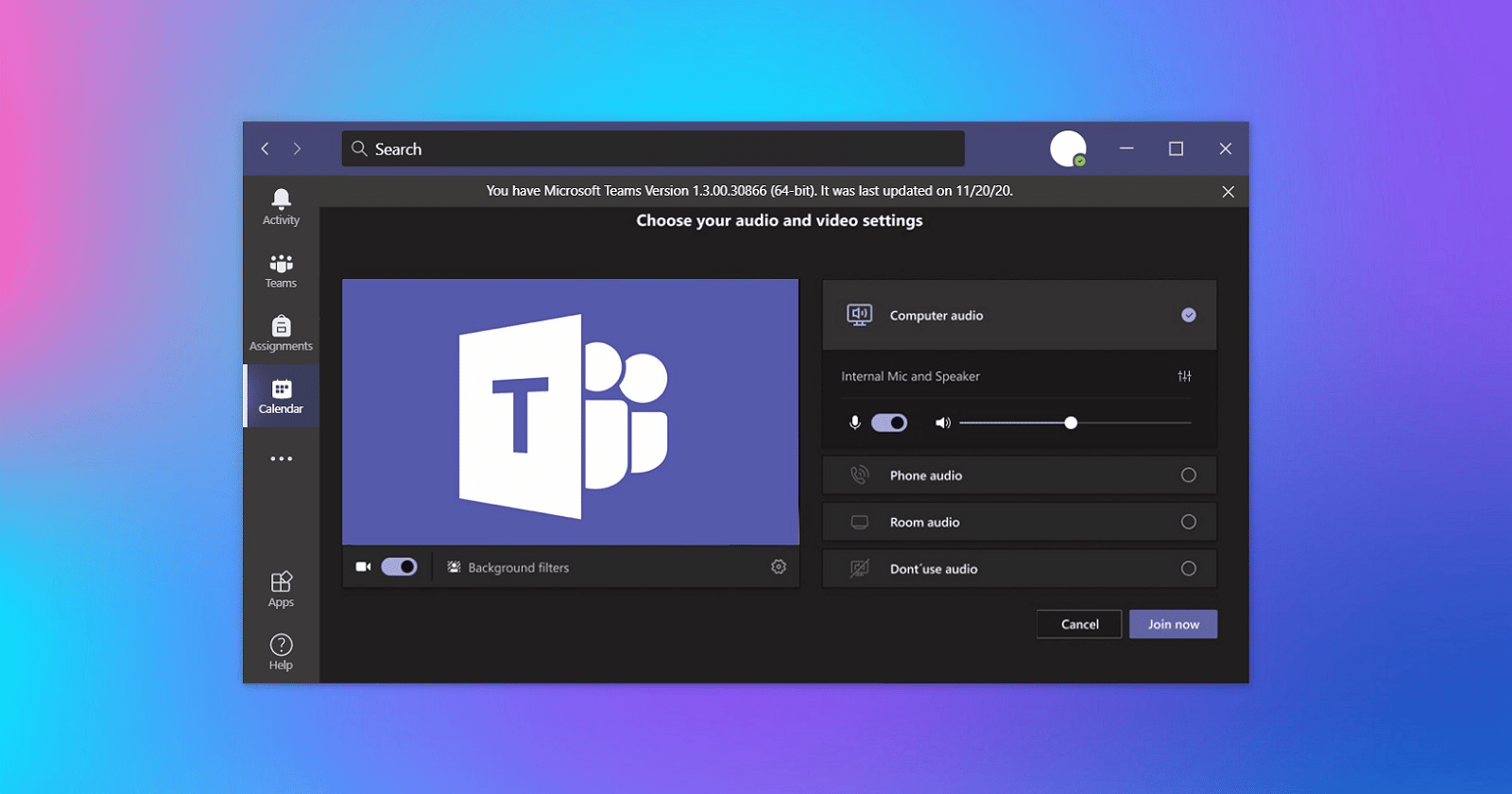
Настольное приложение Outlook — отличный инструмент для управления несколькими календарями.. Он позволяет вам создавать, Посмотреть, и управлять различными календарями в папке "Входящие" Outlook. Надстройку Teams для Outlook легко использовать и преобразовать электронную почту в собрание в Outlook. Вам нужно перейти в меню «Файл» вашего приложения Outlook и выбрать «Импорт или экспорт надстроек».. На следующем экране, выберите надстройку Teams из списка доступных надстроек. Просмотрите список и нажмите на него, чтобы импортировать его в свой почтовый ящик Outlook..
Outlook в Интернете
Вы также можете использовать команды в Интернете. В Outlook Web, перейдите в меню «Инструменты» и выберите «Управление надстройками».. В левой части экрана, нажмите «Добавить новую надстройку». Выберите «Microsoft Teams» в раскрывающемся меню., затем нажмите Далее.
Введите свой пароль Microsoft Teams на следующем экране и снова нажмите «Далее».. Теперь вы должны увидеть сообщение «Успех» в верхней части экрана., со ссылкой на дополнительную информацию о Teams в OWA под ней.
Мобильное приложение
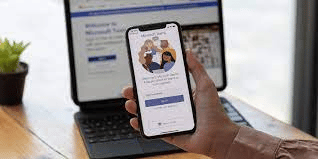
Вы также можете получить доступ к своей учетной записи Outlook через свой смартфон.. Надстройка Teams доступна на iOS, Андроид, и приложение Microsoft Teams. Вы также можете интегрироваться с существующими приложениями с помощью пакета SDK для надстройки Teams..
Часто задаваемые вопросы
Как добавить Microsoft Teams в Outlook
Вы можете легко добавить Microsoft Teams в Outlook, выполнив следующие действия.:
-
- Установите команды на свой компьютер.
- Включите надстройку Microsoft Teams Outlook через Файл > Опции > Надстройки.
- Если надстройка не активна, перейдите вОтключенные надстройки приложенийсписок, выбиратьУправлять > COM-надстройкии выберитеИдти…
Как добавить собрание команд в Outlook
Вы можете легко добавить групповое собрание в Outlook, выполнив следующие действия.:
-
- Перейдите в раздел календаря вашего почтового ящика в учетной записи электронной почты Outlook и нажмите «Добавить собрание».
- Выберите «Групповое совещание» в раскрывающемся меню и нажмите «Далее».
- Выберите комнату, где все встретятся, введите название встречи, и выберите, хотите ли вы пригласить других (или не). Нажмите «Далее», чтобы продолжить.
- Перейдите в раздел календаря вашего почтового ящика в учетной записи электронной почты Outlook и нажмите «Добавить собрание».
Что делать, если надстройка Teams недоступна в настольном приложении
Если вы видите надстройку в приложении Teams, но она недоступна в настольном приложении, убедитесь, что вы используете последнюю версию Outlook. В противном случае, если ты его там не видишь, он может быть отключен. Если это не сработает, попробуй удалить и переустановить надстройку.
Почему я не могу назначать групповые собрания в Outlook
В Outlook, вы можете назначить встречу, нажав кнопку «Новая встреча» или используя меню «Быстрые действия». Использование мобильного устройства, вы также можете использовать приложение Meeting Scheduler для планирования встреч.
Если вам нужно настроить собрания группы Outlook, а надстройка не отображается, убедитесь, что он не отключен в Outlook. Сходным образом, если вы по-прежнему не можете назначать групповые собрания в Outlook, убедитесь, что ваша версия Outlook совместима с надстройкой.